如何添加Microsoft Office Document Imaging
人气:0有些朋友在使用办公软件的时候会要用到Microsoft Office Document Imaging组件,这个组件默认情况下是没有安装的一般,那么,如何添加Microsoft Office Document Imaging组件到电脑中呢?下面给大家介绍Office 2003和Office 2007中安装Microsoft Office Document Imaging组件的方法。
先看Office 2003。
- 01
打开电脑中控件面板,点击“添加和删除程序”:

- 02
在“更改和删除程序”中找到“Microsoft Office Professional Edition 2003”,点击“更改”:
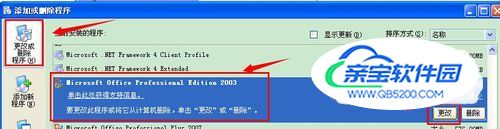
- 03
选择“添加和删除功能”这个选项,点击下一步:

- 04
再选择这个“高级自定义”:

- 05
再看到窗口里的Office 工具,选择Microsoft Office Document Imaging,打开后看到那个倒三角,点击后选择“从本机运行”,没安装的是X,安装了的就没反应,点击更新:

再看看Office 2007.
- 01
同样刚才的步骤进入到添加和删除程序里,找到“Microsoft Office Professional Plus 2007”,点击更改:

- 02
选择“添加和删除功能”,点击继续:
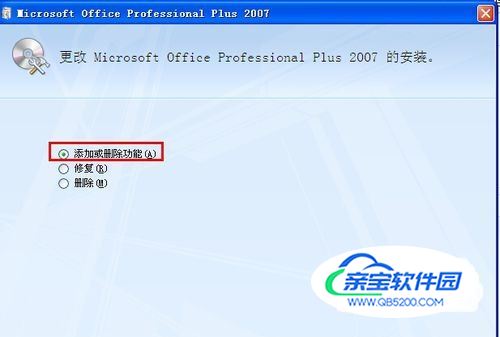
- 03
再看到窗口里的Office 工具,选择Microsoft Office Document Imaging,把里面打红X的点击一下选择“从本机运行”,之后就没红X了,再点击继续:

- 04
会自动配置:

- 05
完成后需要重装电脑:

特别提示
有的安装了也可能用不了OCR识别。
如有问题,可在下面评论留言讨论。
加载全部内容